

Escrito por Adela D. Louie, Última actualización: 7 de octubre de 2023
¿Necesitas transferir archivos de tu programa iTunes desde tu PC a tu Mac pero no sabes cómo? Qué saber sobre cómo transferir iTunes de PC a Mac? Si es así, entonces esta publicación es la que necesitas.
Si estás pensando que cuando quieres transferir iTunes de una PC a Mac solo necesitas instalar el programa iTunes, entonces has venido al lugar correcto. Cuando hay algunos archivos o datos que desea transferir desde su antigua PC a la nueva Mac que tiene, todo lo que necesita hacer es leer esta publicación y definitivamente le mostraremos cómo.
Además, aquí hay otro ejemplo que es transferir iTunes a Android. Si quieres saber más, puedes visitar este post.
Entonces, si estás interesado en conocer una forma de transferir iTunes de una PC a una Mac, continúa leyendo esta publicación porque te mostraremos diferentes formas de hacerlo. No te preocupes porque estas son guías realmente simples y fáciles de seguir que incluso tú solo puedes hacer.
Parte 1. Cómo transferir iTunes de una PC a una Mac usando un disco duro externoParte 2. Cómo transferir iTunes de una PC a una Mac usando el archivo Library.xmlParte 3. Cómo transferir iTunes de una PC a una Mac mediante el proceso de compartir en casaParte 4. Conclusión
Si lo que buscas es que los elementos que compraste en iTunes se transfieran desde tu PC a Mac, entonces usa un disco duro externo es un método preferido en este escenario. Este método también puede permitirle transferir iTunes de una PC a una Mac sin la necesidad de conectarse a una red determinada.
Ahora, para saber cómo puedes transferir iTunes de una PC a una Mac, estos son los pasos que debes seguir.
En su PC, simplemente inicie el programa iTunes y luego haga clic en la opción Preferencias. Y desde allí, haz clic en Avanzar para que puedas guardar la música de iTunes que tienes en una carpeta de tu PC.
Una vez que haya guardado su iTunes en su carpeta local en su PC, ese es el momento en que podrá transferirlo a su disco duro externo. Entonces, desde aquí, continúa, conecta tu disco duro externo a tu PC y luego ejecútalo. Luego simplemente arrastre y suelte los archivos de iTunes que desea mover de su PC a Mac. Y una vez que haya terminado, desconecte su disco duro externo de su PC.
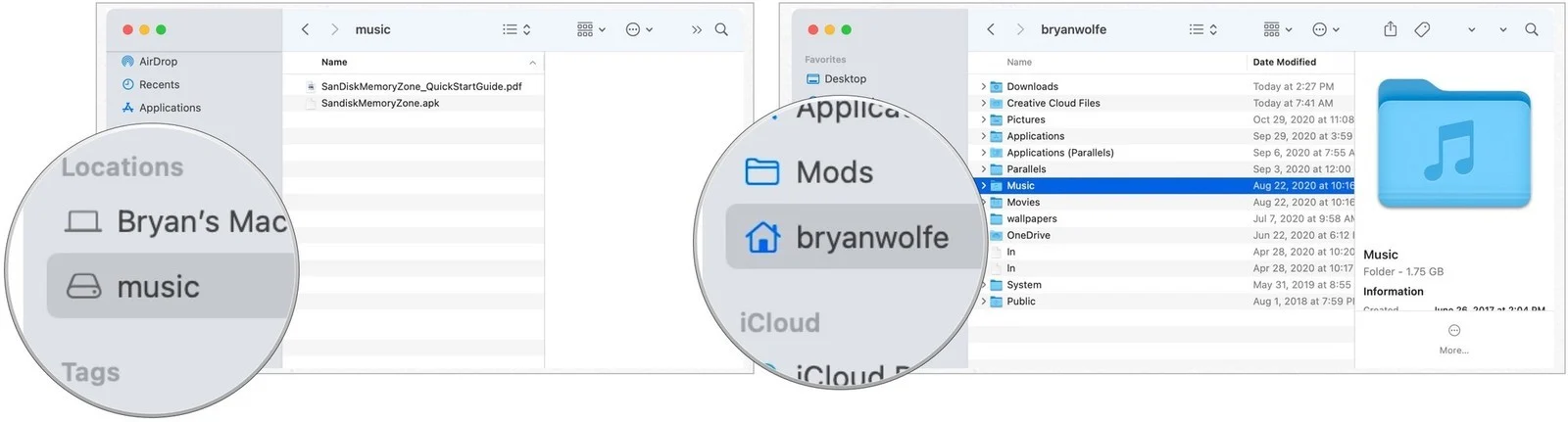
Después de eso, conecta tu disco duro externo a tu Mac. Y una vez que su Mac reconozca su disco duro externo, busque sus archivos de iTunes en su Mac y luego transfiera los archivos de iTunes que tenga desde su disco duro externo.
Una vez que haya terminado de transferir, el programa iTunes de su Mac se reiniciará y todos los archivos multimedia que transfirió se cargarán en su iTunes.
Otra forma de transferir iTunes de una PC a una Mac es convirtiéndolo a Library.xml. Sin embargo, esto es un poco complicado de hacer. Pero si estás familiarizado con el uso de iTunes, puedes utilizar este método.
Este método podrá transferir tus canciones, calificaciones y lista de reproducción, pero no podrá transferir otros archivos además de los que hemos mencionado. Esto incluye el recuento de jugadas, así como la última jugada y otros.
Entonces, para que pueda utilizar este método, estos son los pasos que debe seguir.
Paso 1: Debes asegurarte de que tanto tu Mac como tu PC tengan la misma estructura de carpetas. Y para que puedas hacer eso, simplemente toca las Preferencias de iTunes y luego haz clic en Avanzar. Y después de eso, continúa y haz clic en la carpeta vKeep organizada y también en la opción donde dice que copias tus archivos a la carpeta iTunes Music cuando intentas agregarlos a tu biblioteca.
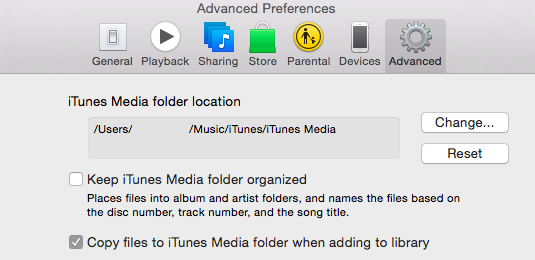
Paso 2: Después de eso, simplemente haga clic en la opción Exportar biblioteca del menú y luego guarde el archivo Library.xml en una carpeta específica de su PC.
Paso 3: Después de eso, cree una nueva biblioteca para iTunes en su Mac y luego elija las opciones "Mantener la carpeta iTunes organizada" y también la opción "Copiar archivos a la carpeta Música de iTunes cuando los agregue a la Biblioteca". Después de eso, cierra el programa iTunes en tu Mac.
Paso 4: Después de eso, active el archivo Library.xml en su sistema Mac. Y para poder hacer esto, simplemente vaya al archivo Library.xml ubicado en el editor de texto y luego reemplace el texto XML de la ubicación en su Mac con su formato.
Paso 5: Y por último, abra el programa iTunes en su Mac y luego elija la opción Importar en la pestaña Archivo y luego importe el archivo Library.xml. Entonces tu iTunes también podrá cargar y rastrear las canciones, calificaciones y listas de reproducción. Y una vez hecho esto, su programa iTunes se reiniciará.
Si ha estado usando su programa iTunes durante el mayor tiempo que pueda recordar, entonces ya está muy familiarizado con el uso del programa iTunes. Y con eso, ahora también estás familiarizado con la función iTunes Home Sharing.
Se sabe que la función iTunes Home Sharing es la forma más fácil de transferir iTunes de una PC a una Mac. Y con el uso de esta función, también puedes extender tus reproducciones a otros dispositivos Apple usando tu conexión Wi-Fi.
Entonces, para que puedas aprovechar esta función y usarla para transferir iTunes de una PC a Mac, esto es lo que debes seguir.
Paso 1: Debes asegurarte de que tu PC y tu Mac estén conectados a la misma conexión Wi-Fi. Y desde allí, inicia sesión en tu cuenta de iTunes tanto en tu PC como en tu Mac. Asegúrate de estar usando la misma cuenta para ambos dispositivos.
Paso 2: Luego, desde su PC, abra la función Compartir en casa haciendo clic en el icono ubicado en el menú superior izquierdo de su programa iTunes. Y desde allí, ahora puede continuar e ingresar su ID de Apple y su contraseña para crear un botón para compartir en casa.
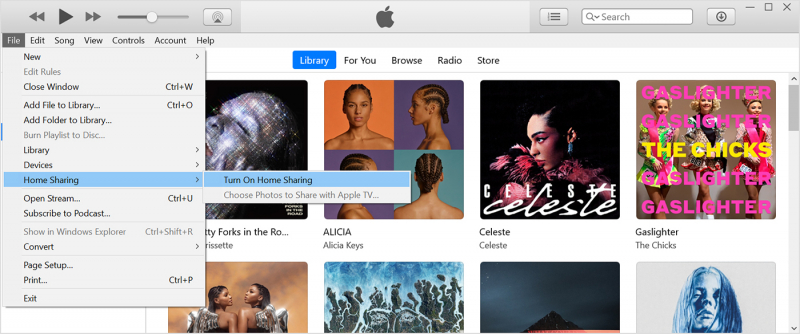
Paso 3: Después de eso, haga clic en la opción Autorizar computadora en el menú de la tienda. De esta manera, podrás permitir que tu PC transfiera tu iTunes a Mac. Y si ha alcanzado el límite de transferencia, todo lo que necesita hacer es desautorizar su iTunes y luego autorizar esta computadora nuevamente.
Paso 4: Luego, elija todos los archivos de iTunes de su Biblioteca en la pestaña Compartir en casa ubicada en el lado derecho de la pantalla. Y luego, haga clic en la opción Importar para comenzar el proceso de transferencia de PC a Mac.
La gente también LeerCómo transferir videos de PC a iPhone sin iTunesSe eliminarán las fotos sincronizadas desde iTunes
Todos los métodos que le hemos mostrado anteriormente son la forma más fácil y efectiva de cómo puede transferir iTunes de PC a Mac. Seguir todos los pasos anteriores le ayudará a realizar este trabajo fácilmente. Sólo tienes que elegir el método que creas que se puede adaptar a cómo quieres realizar la transferencia.
Comentario
Comentario
Transferencia de teléfono
Con el teléfono fonedog, los datos del iPhone, Android, Ios y PC se pueden transferir a cualquier lugar sin perderlos.Me gustan las fotos, las noticias, la libreta de direcciones, la música, etc.
descarga gratuitaHistorias de personas
/
InteresanteOPACO
/
SIMPLEDificil
Gracias. Aquí tienes tu elección:
Excellent
Comentarios: 4.6 / 5 (Basado en: 93 El número de comentarios)